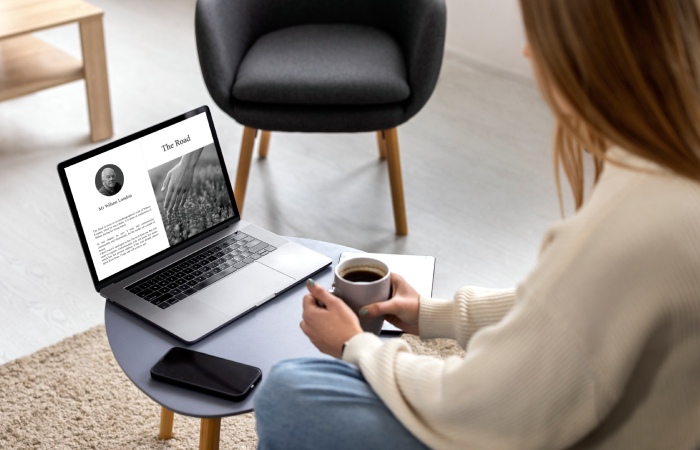Что делать, если сильно греется ноутбук
Ваш ноутбук 2025 года — будь то MacBook Pro с чипом M4 или игровой ASUS с AMD Ryzen AI 9 HX 370 — стал горячим, как сковородка? Это частая проблема, особенно с мощными процессорами, которые стоят в Intel Core Ultra 200V или NVIDIA RTX 5000 серии. Он замедляет работу, может выключиться в разгар игры или даже привести к поломке. Не паникуйте! Вот пять причин, почему греется ноутбук, и советы, что делать в каждом случае для охлаждения. Давайте разбираться!
Проверьте, где и как стоит ноутбук
Даже самые продвинутые модели, вроде Lenovo ThinkPad X1 Carbon 2025 или Dell XPS 14, перегреваются, если нарушена вентиляция. Мягкие поверхности — диван, подушка, одеяло — перекрывают воздухозаборники, и температура взлетает. Вентиляторы гоняют горячий воздух внутри, и корпус раскаляется. Поставьте ноутбук на твёрдую, ровную поверхность: стол, подставку или охлаждающий коврик. Сейчас особенно популярны подставки с активным охлаждением — например, Cooler Master NotePal X4. Они реально снижают температуру на 10–15 градусов.
Важно: вокруг ноутбука должно быть свободное пространство для циркуляции воздуха. Не ставьте его вплотную к стене и не оставляйте под прямыми солнечными лучами.
Также обязательно проверьте, не закрыты ли вентиляционные отверстия пылью, наклейками или даже случайно застрявшими предметами — у новых моделей с тонким корпусом это встречается часто.
Почистите систему охлаждения от пыли

Пыль — главный враг ноутбуков. Особенно если вы не чистили ASUS ROG Zephyrus G15, HP Spectre x360 или другую модель больше года. Со временем вентиляторы и радиаторы покрываются плотным слоем пыли, и тёплый воздух просто перестаёт выходить наружу. Начать можно с простого: купите баллон со сжатым воздухом (стоит около 1000–1500 рублей) и аккуратно продуйте вентиляционные отверстия. Держите ноутбук под углом, чтобы пыль не оседала обратно внутрь. Если хотите глубокой чистки — снимите нижнюю крышку (не забудьте отключить батарею!), аккуратно удалите пыль кисточкой или щёткой с мягким ворсом. Не уверены, как разобрать конкретную модель? В YouTube полно видео-инструкций по разборке MacBook Air M3, MSI Stealth 18 AI и других популярных моделей. Регулярная чистка — раз в 6–12 месяцев — продлевает жизнь ноутбука и снижает температуру на 15–20 градусов.
Настройте программное обеспечение для снижения нагрузки

Даже самые мощные процессоры 2025 года, такие как Intel Core Ultra 9 285H или AMD Ryzen AI 9 365, сильно греются под нагрузкой. Это может быть тяжёлая игра, видеомонтаж в Adobe Premiere Pro или просто 20 открытых вкладок в браузере. Что делать? Откройте диспетчер задач (Ctrl+Shift+Esc в Windows или Activity Monitor в macOS) и посмотрите, какие процессы потребляют больше всего ресурсов. Закройте лишние программы, особенно браузеры, фоны и обновления. На многих ноутбуках, например Acer Predator Helios Neo 16, установлены фирменные утилиты, такие как PredatorSense. Они позволяют вручную снижать нагрузку: переключиться в тихий режим, ограничить частоту процессора или настроить поведение вентиляторов. Если у вас Windows 11 версии 25H2, включите «Экономичный режим» в параметрах питания — это снижает потребление энергии и, как следствие, нагрев, без сильной потери производительности. Всё это даёт системе «вздохнуть» и охладиться.
Замените термопасту или термопрокладки
Термопаста — это тонкий слой между процессором и радиатором. Со временем она высыхает, особенно если ноутбук часто перегревается. Это касается и игровых машин, и бизнес-моделей. Если вашему ноутбуку больше двух лет, особенно если это Razer Blade 16 или Lenovo Legion Pro 7i, термопасту стоит заменить. Возьмите проверенную марку, например Arctic MX-6 (стоит около 1000 рублей). Сначала аккуратно удалите старую пасту — вам пригодится медицинский спирт и ватный диск. Затем нанесите новую тонким равномерным слоем. В новых моделях 2025 года, например Alienware m18 R3, всё чаще используют жидкий металл или графеновые термопрокладки. Они работают эффективнее, но требуют точной установки. Если не уверены в себе — не рискуйте, обратитесь в сервис. Обычно замена термопасты обходится в 3000–5000 рублей. Это небольшая цена за реальное снижение температуры на 10–30 градусов и стабильную работу системы.
Используйте внешнее охлаждение и следите за состоянием
Если после всех шагов ноутбук всё ещё сильно греется — подключите внешнее охлаждение. Особенно это актуально для тяжёлых моделей, вроде Surface Laptop 7 или Gigabyte Aorus 17. Подставка с вентиляторами — это не просто аксессуар. Например, Havit HV-F2056 стоит около 2500 рублей, но даёт реальную прибавку в охлаждении, особенно на игровых моделях с RTX 5080. Установите утилиту HWMonitor или AIDA64 — они показывают температуру процессора и видеокарты в режиме реального времени.
Нормальная температура под нагрузкой — до 85°C. Если видите больше 95°C — это сигнал, что нужно проверить кулеры: возможно, они износились и не справляются.
В новых моделях, вроде HP Omen Transcend 14, кулеры могут потребовать замены уже через 3–4 года. Ещё один важный момент — обновление BIOS и драйверов. Многие производители выпускают патчи, которые оптимизируют работу вентиляторов и улучшают систему охлаждения. Заходите на сайт своего бренда и проверяйте свежие версии.
Вывод: Держите ноутбук в холоде
Перегрев ноутбука — не приговор. Даже самые мощные модели 2025 года с чипами M4 Max или Ryzen AI 9 HX 370 работают тихо и стабильно, если за ними правильно ухаживать. Поставьте ноутбук на правильную поверхность, регулярно чистите его от пыли, следите за программами, обновляйте термопасту и не забывайте про охлаждающие подставки. Эти простые действия помогают избежать троттлинга, случайных отключений и перегрева компонентов. Делайте профилактику раз в полгода — и ваш ноутбук работает как новый. Включайте вентиляторы, открывайте нужные программы — и вперёд, без перегрева и сбоев.
Читайте также: